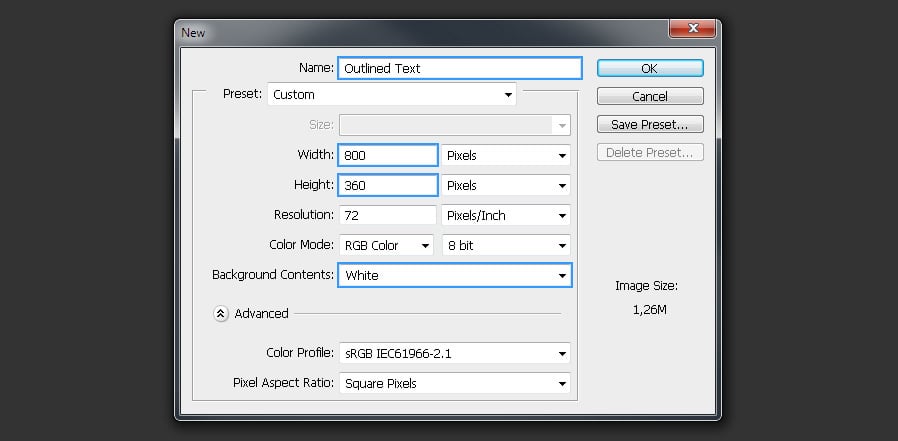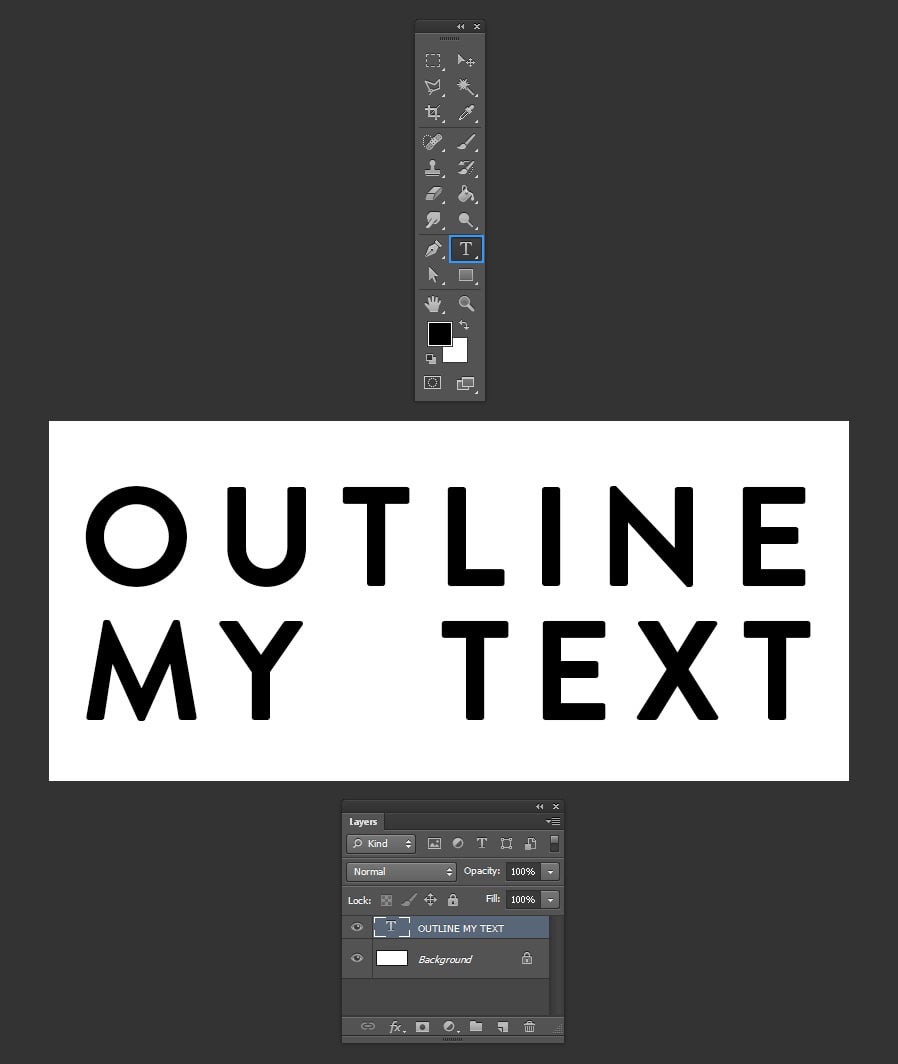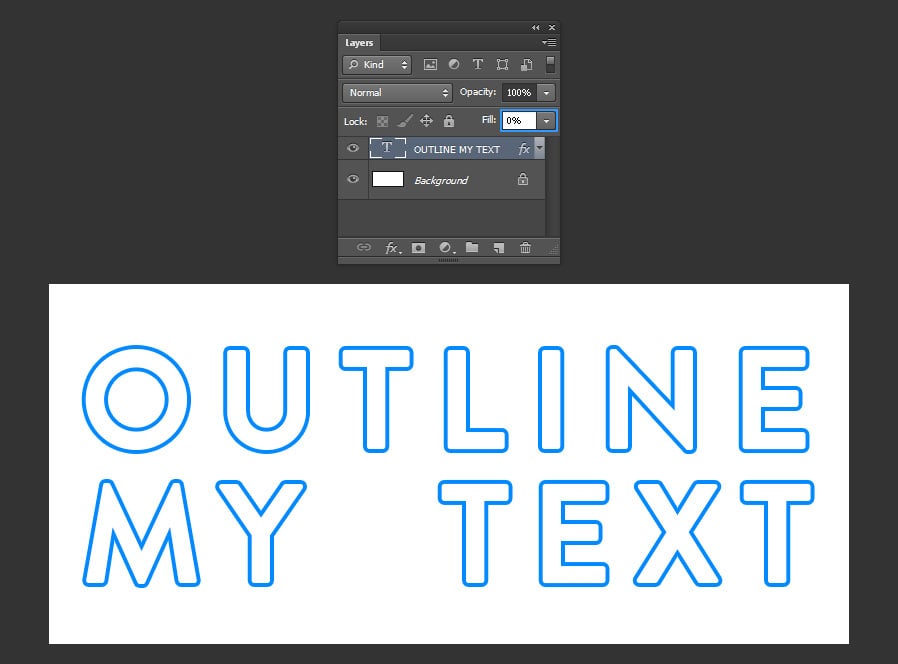Cómo contornear texto fácilmente en Photoshop
Efectos de texto en Photoshop
Hay muchos métodos para contornear texto en Photoshop, y algunos de ellos requieren que rasterices el texto, lo cual no es bueno, porque si descubres en un momento posterior que te has equivocado debes hacer todo el procedimiento de nuevo. Utilizando Estilos de Capa, perfilar texto en Photoshop se convierte en algo muy sencillo y ese es el método que te voy a mostrar hoy.
Ten en cuenta que los valores que se muestran aquí se establecen sólo para que los pasos sean fáciles de seguir, puedes utilizar los valores que quieras para el documento y el tamaño y color del esquema.
Paso 1
Abre Photoshop y ve a Archivo > Nuevo. Establece el nombre del documento como «Texto Contorneado», un Ancho de 800 px, un Alto de 360 px y selecciona «Blanco» para el Contenido de Fondo. Haz clic en Aceptar.
Paso 2
Selecciona la herramienta Texto (T) y escribe tu texto.
Paso 3
Con la capa de texto seleccionada, ve a Capa > Estilo de capa > Trazo y aplica los siguientes ajustes:
Notas laterales: La Posición del trazo puede establecerse en Interior, Centro o Exterior, el Modo de mezcla se utiliza para determinar cómo el color del trazo interactuará con el color bajo el trazo y la Opacidad se utiliza para establecer el valor de transparencia del trazo. En el Tipo de relleno, puede elegir Color, Degradado o Patrón.
Paso 4
Además, puede dejar el texto delineado sin relleno simplemente bajando el relleno de la capa al 0%. Para ello, seleccione la capa de texto y en el Panel de Capas establezca el valor de Relleno al 0%.